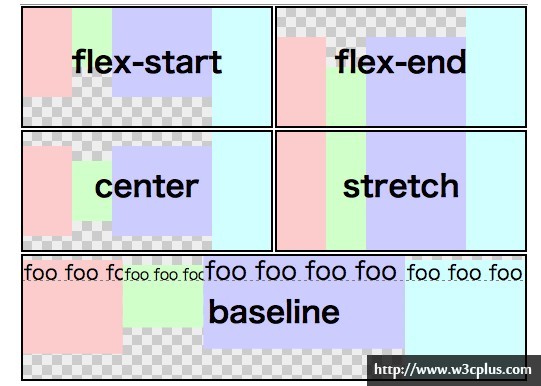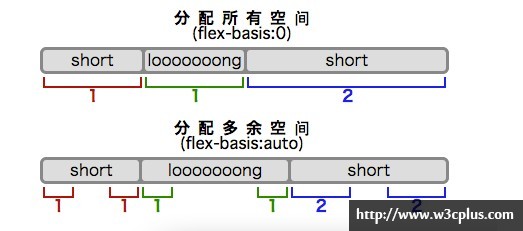flexbox的术语
在详细阅读这篇文章之前,我们很有必要先了解flexbox的几个常用术语,这样有助于大家对后文的理解。
- 伸缩容器:一个设有“display:flex”或“display:inline-flex”的元素
- 伸缩项目:伸缩容器的子元素
- 主轴、主轴方向:用户代理沿着一个伸缩容器的主轴配置伸缩项目,主轴是主轴方向的延伸。
- 主轴起点、主轴终点:伸缩项目的配置从容器的主轴起点边开始,往主轴终点边结束。
- 主轴长度、主轴长度属性:伸缩项目的在主轴方向的宽度或高度就是项目的主轴长度,伸缩项目的主轴长度属性是width或height属性,由哪一个对着主轴方向决定。
- 侧轴、侧轴方向:与主轴垂直的轴称作侧轴,是侧轴方向的延伸。
- 侧轴起点、侧轴终点:填满项目的伸缩行的配置从容器的侧轴起点边开始,往侧轴终点边结束。
- 侧轴长度、侧轴长度属性:伸缩项目的在侧轴方向的宽度或高度就是项目的侧轴长度,伸缩项目的侧轴长度属性是「width」或「height」属性,由哪一个对着侧轴方向决定。
- 下图是一个row伸缩容器中各种方向与大小术语的示意图:

- 我们如何开始使用Flexbox呢?大多数的Flexbox属性都应用于父容器的元素上。因为Flexbox,你可以指定你想要制定的一个容器,使用一个特殊的值显示属性,就像这样:
footer {
display: flex;
}接下来你可以使用“flex-row”属性来指定子元素布局是在一行还是一列显示。如果你愿意,你可以定义关键词“wrap”,来指定内容容器在新的一行(当父元素容器太小,flexbox元素想在同一行显示)。在我们的例子中,我在footer中设置了“row wrap”
footer {
display: flex;
flex-flow: row wrap;
}
有关于flex-flow
flex-flow是用来伸缩行换行,flex-flow属性是同时设定“flex-direction(伸缩流的方向)”和“flex-wrap(伸缩行换行)”属性的缩写,两个属性决定了伸缩容器的主轴与侧轴。此属性主要适用于伸缩容器。在这篇文章的例子中,主要是“footer”元素。
有关于flex-direction
flex-direction属性可以用来设定伸缩容器的主轴的方向,这也决定了用户代理配置伸缩项目的方向。主要适用于伸缩容器,主要包括以下几个值:
- row:flex-direction的默认值,表示伸缩容器的主轴与当前书写模式的行内轴(文字布局的主要主向)。主轴起点与主轴终点方向分别等同于当前书写模式的始与结方向。
- row-reverse:表示的是除了主轴起点与主轴终点方向交换以外同row属性值的作用。
- column:表示的是伸缩容器的主轴与当前书写模式的块轴(块布局的主要方向)同向。主轴起点与主轴终点方向分别等同于当前书写模式的前与后方向。简单的可以理解为列布局。
- column-reverse:表示的是除了主轴起点与主轴终点方向交换以外同“column”的属性值作用。
关于flex-wrap
flex-wrap属性主要用来控制伸缩容器是单行还是多行,也决定了侧轴方向一新的一行的堆放方向。主要适用于伸缩容器,主要包括以下几个值:
- nowrap:flex-wrap的默认值,表示的是伸缩容器为单行。侧轴起点方向等同于当前书写模式的起点或前/头在侧轴的那一边,而侧轴终点方向是侧轴起点的相反方向。
- wrap:表示的是伸缩容器为多行。侧轴起点方向等同于当前书写模式的起眯或前/头在侧轴的那一边,而侧轴终点方向是侧轴起点的相反方向。
- wrap-reverse:除了侧轴起点与侧轴终点方向交换以外同wrap所起作用相同。
注:以上内容来自于Css3-flexbox/zh-hans
——大漠
关键词“wrap”明显的变得很有意义。
注:“flex-flow”在这里采用了缩写,他主要包括两个属性“flex-direction”(值为row、column、row-reverse和column-reverse,后面的两个属性值与row和column方向相反)和“flex-wrap”(值为:wrap、no-wrap和wrap-reverse)。
主轴和侧轴
如果你要想flexbox工作正常,你有些概念必须得清楚,比如说让flexbox正常工作的主轴和侧轴,他们看上去有点像X轴和Y轴,但还是有所差别的。主轴的方向主要是用来确定flex的主方向,所以你子元素要么放置在一行,要么放置在一列。侧轴主要垂直于主轴运行,如下图所示:
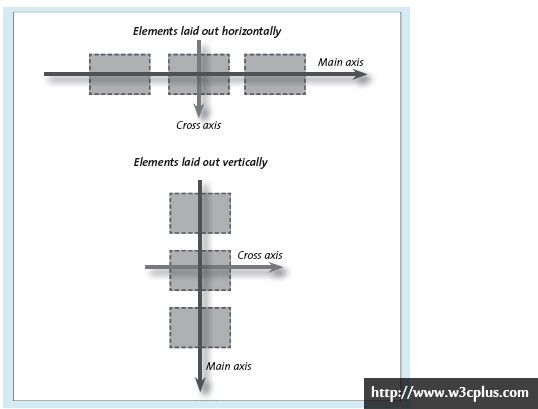
设置flexbox子元素(伸缩项目)的对齐
Flexbox有一系列的方法来帮助你调整伸缩项目沿着主轴和侧轴的对齐。
侧轴对齐伸缩项目——align-items
第一个我们一起看看“align-items”属性,它充许您调整伸缩项目在侧轴的对齐方式,主要包括以下几个值:
- flex-start/baseline:伸缩项目在侧轴起点边的外边距紧靠住该行在侧轴起点的边。
- flex-end:伸缩项目在侧轴终点边的外边距靠住该行在侧轴终点的边。
- center:伸缩项目的外边距盒在该行的侧轴上居中放置。(如果伸缩行的尺寸小于伸缩项目,则伸缩项目会向两个方向溢出相同的量)。
- stretch:伸缩项目拉伸,填满整个侧轴
关于align-items
可以用来设置伸缩容器中包括匿名伸缩项目的所有项目的对齐方式。
为了更形像的理解"align-items"各个属性值对应在侧轴上的效果,可以参考下图:
——大漠
这些都是术语解释,只有动手去尝试,调整不同的值,才能知道各个属性值所代表的运行效果,大家可以看看下图所运行的效果。对于这个例子,我采用的是“stretch”属性值。
footer {
display: flex;
flex-flow: row wrap;
align-items: stretch;
}
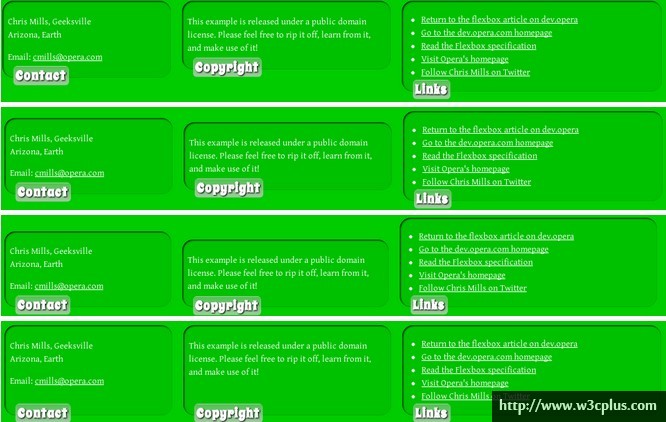
上图是align-items各个属性值运行后的效果,从上至下依次是:flex-start、center、flex-and和stretch。
往往所有列表项的内容无法填满父元素的整个高度,特别是在不知道宽度和高度的视窗变化之下。很多情况之下为了让这些列实现等高效果,是一件多么可怕的事情,而且很多时间都浪费在一些呆反的解决方案和处理兼容上,比如说设置一个等高的效果,使用假的列?
如果你执着于等高的解决方案,你不仿移步看看这篇教程《八种创建等高列布局》。
——大漠
主轴对齐伸缩项目——justify-content
还有一个主要属性“justify-content”使用的也比较多,这个属性主要用来设置伸缩项目沿主轴的对齐方式,从而调整伸缩项目之间的间距。设置了这个属性,在主轴方向上设置的任何margin都不会起作用。因此我特意创建了一个例子来证明这点。
在这个例子中,我为伸缩项目设置了一个百分比宽度:
#first {
width: 25%;
}
#second {
width: 40%;
}
#third {
width: 25%;
}
然后在伸缩容器设置了一个值,证明伸缩项目在主轴方向的margin不起作用:
footer {
display: flex;
flex-flow: row wrap;
align-items: stretch;
justify-content: space-around;
}
这个值相当的不错,伸缩项目会平均地分布在行里,两端保留一半的空间。其他可用的值如下:
- flex-start:伸缩项目向一行的起始位置靠齐。该行的第一个伸缩项目在主轴起点边的外边距与该行在主轴起点的边对齐,同时所有后续的伸缩项目与其前一个项目对齐。
- flex-end:伸缩项目向一行的结束位置靠齐。该行的最后一个伸缩项目在主轴终点边的外边距与该行在主轴终点的边对齐,同时所有前面的伸缩项目与其后一个项目对齐。
- center:伸缩项目向一行的中间位置靠齐。该行的伸缩项目将相互对齐并在行中居中对齐,同时第一个项目与该行的在主轴起点的边的距离等同与最后一个项目与该行在主轴终点的边的距离(如果剩余空间是负数,则保持两端溢出的长度相等)。
- space-between:伸缩项目会平均地分布在一行里。如果剩余空间是负数,或该行只有一个伸缩项目,则此值等效于「flex-start」。在其它情况下,第一个项目在主轴起点边的外边距会与该行在主轴起点的边对齐,同时最后一个项目在主轴终点边的外边距与该行在主轴终点的边对齐,而剩下的伸缩项目在确保两两之间的空白空间相等下平均分布。
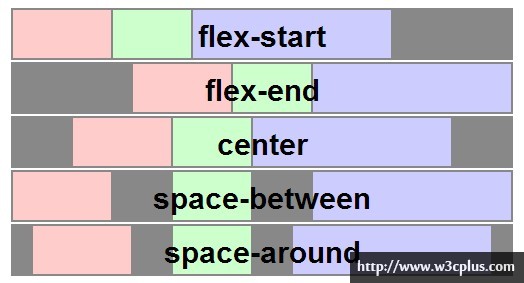
通过伸缩容器中的三个不同颜色的项目,展示五种「justify-content」关键字的效果。
你也可以在实例中自己动手尝试一下,这几个值给伸缩项目在主轴上会带来什么样的变化,下图是示例中五种不同属性值效果的截图:
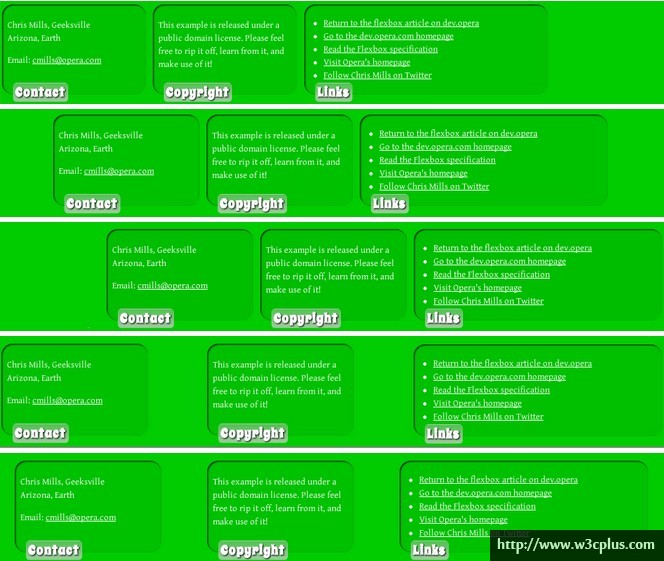
上图是“justify-content”五种属性值的效果,从上到下依次是:flex-start、center、flex-end、space-between和space-around。
伸缩项目堆栈伸缩行——align-content
您还可以调准伸缩行在伸缩容器里的对齐方式。不过他会更改flex-wrap的行为,比如说:“wrap”。align-content和align-items相似,但是不是对齐伸缩项目,它对齐的是伸缩行,其主要包括以下几个值:
- flex-start:各行向伸缩容器的起点位置堆叠。伸缩容器中第一行在侧轴起点的边会紧靠住伸缩容器在侧轴起点的边,之后的每一行都紧靠住前面一行。
- flex-end:各行向伸缩容器的结束位置堆叠。伸缩容器中最后一行在侧轴终点的边会紧靠住该伸缩容器在侧轴终点的边,之前的每一行都紧靠住后面一行。
- center:各行向伸缩容器的中间位置堆叠。各行两两紧靠住同时在伸缩容器中居中对齐,保持伸缩容器在侧轴起点边的内容边和第一行之间的距离与该容器在侧轴终点边的内容边与第最后一行之间的距离相等。(如果剩下的空间是负数,则行的堆叠会向两个方向溢出的相等距离。)
- space-between:各行在伸缩容器中平均分布。如果剩余的空间是负数或伸缩容器中只有一行,该值等效于「flex-start」。在其它情况下,第一行在侧轴起点的边会紧靠住伸缩容器在侧轴起点边的内容边,最后一行在侧轴终点的边会紧靠住伸缩容器在侧轴终点的内容边,剩余的行在保持两两之间的空间相等的状况下排列。
- space-around:各行在伸缩容器中平均分布,在两边各有一半的空间。如果剩余的空间是负数或伸缩容器中只有一行,该值等效于「center」。在其它情况下,各行会在保持两两之间的空间相等,同时第一行前面及最后一行后面的空间是其他空间的一半的状况下排列。
- stretch:各行将会伸展以占用剩余的空间。如果剩余的空间是负数,该值等效于「flex-start」。在其它情况下,剩余空间被所有行平分,扩大各行的侧轴尺寸。
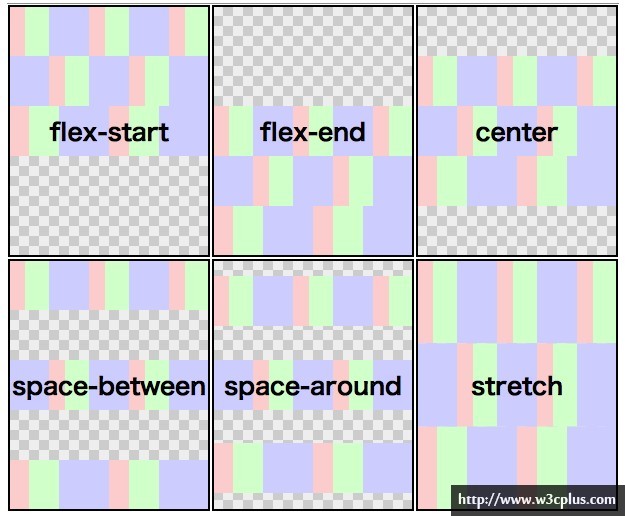
align-content」各关键字对多行的伸缩容器的效果。
改变元素布局的顺序
传统上不改变元素的结构要改变元素的布局顺序一直是一个痛苦的事情。不过在Flexbox中,你可以通过“order”属性来修改伸缩项目的布局顺序(在不调整结构前提之下)。这个属性一直接受的整数值——称为系数集——也称为排序组,会出现在伸缩项目中。拿前面的例子来说,默认情况链接块是第二个子元素,如下图所示:

默认情况footer子元素排序是:contact、links、copyright。
默认情况之下,所有的伸缩项目的顺序组都是“0”。我们可以很容易的给每个伸缩项目设置不同的顺序值。更高的值会排在后面,而原来的HTML结构并不会有任何变化。所以在我的示例中,我将链接块设置了order值为“1”
#second {
order: 1;
}

页脚已做出新的排序:contact、copright、links。
关于order
order属性是用来设置伸缩项的显示顺序,默认状态下,用户代理会用伸缩项目出现在源文档的次序配置这些伸缩项目。order属性透过将元素分到有序号的组以控制元素出现的顺序。在伸缩布局中,order属性控制伸缩项目在伸缩容器里的顺序。
order取值越大,越排在后面。并且order可以取负值。
——大漠
使你的元素具有弹性
Flexbox最强大的特性是能够通过“flex-flow”属性设置伸缩项目的流动方向,或者可以通过“flex”属性设置一个可用的空间。它的取值可以有三个部分(flex-grow、flex-shrink、flex-basis)。让我们一个一个来尝试,看看他们的影响。首先添加的是“flex-grow”:
#first {
flex: 1;
}
#second {
flex: 1;
}
#third {
flex: 1;
}
这些没单位的值是作为一个比例,他们决定于伸缩容器中有多少个伸缩项目。可以决定伸缩项目在伸缩容器中的空间大小。如果每个都设置为1,每个伸缩项目在伸缩容器内都相等。如果你给其中一个伸缩项目设置为2,那么这个伸缩项目会占用空间是其他伸缩项目的两倍。
#first {
flex: 1;
}
#second {
flex: 2;
}
#third {
flex: 1;
}
你也可以像下面一样设置flex-basis的值:
#first {
flex: 1 200px;
}
#second {
flex: 2 300px;
}
#third {
flex: 1 250px;
}
首先flex-basis的值主要取决于伸缩项目的width或者高,同时取决于流动方向。然后,剩下的空间根据flex-grow给伸缩项目最后宽度来划分。所以伸缩项目会沿着主轴线大小为200px、300px和250px,总共750px。如果伸缩容器沿主轴方向是950px,这样就会多出一个200px空间,那么这多出的200px空间将分配给伸缩项目。第一个和第三个伸缩项目将得到50px的空间,因为他的flex-grow值是“1”,他们最终的空间是250px和300px。第二个伸缩项目将获得100px空间,因为他的flex-grow值为“2”,他的最后空间大小为400px。
flex的第三部分很少使用,但我们可以看看他的使用方法,你也可以将flex-shrink像下面那样设置:
#first {
flex: 1 1 400px;
}
#second {
flex: 2 3 600px;
}
#third {
flex: 1 2 400px;
}
flex-shrink称为收缩比率。这个值只有伸缩项目在没主轴方向溢出伸缩容器才会发挥作用。他们充当比例值,但这回指的是溢出量,将这个溢出量按比例分配给每个伸缩项目,用于防止伸缩容器溢出。
比如说,我们伸缩容器沿主轴方向宽度是1100px,按照上面的示例代码计算,我们的伸缩项目会超出300px(伸缩项目沿主轴方向总值为1400px),这个时候通过flex-shrink收缩他们:
- 第一个伸缩项目将得到溢出量的六分之一,也就是50px,这个时候他的值为350px(在当初的基础上减少50px)。
- 第二个伸缩项目将得到溢出量的六分之三,也就是150px,这个时候他的值为450px(在当初的基础上减少150px)。
- 第三个伸缩项目将得到溢出的六分之二,就就是100px,这个时候他的值为300px(在当初的基础 上减少100px)。
这样flex-shrink使用伸缩项目得到一个较小的宽度。
我的例子中最终将值设置成:
#first {
flex: 1 0 7rem;
}
#second {
order: 1;
flex: 2 0 8rem;
}
#third {
flex: 1.5 0 7rem;
}
关于flex
flex用来决定伸缩项目的伸缩性。一个伸缩容器会等比地按照各伸缩项目的扩展比率分配剩余空间,也会按照收缩比率缩小各项目以避免溢出。
flex属性可以用来指定伸缩长度的部件:扩展比率flex-grow,收缩比率flex-shrink以及伸缩基准值flex-basis。当一个元素是伸缩项目时,flex属性将代替主轴长度属性决定元素的主轴长度。若元素不是伸缩项目,则flex属性没有效果。
- flex-grow:此属性值为正数值,用来设置扩展比率,也就是剩余空间是正值的时候此伸缩项目相对于伸缩容器里其他伸缩项目能分配到空间比例。若省略则会被设置为“1”。
- flex-shrink:此属性值为正数值,用来设置收缩比率,也就是剩余空间是负值的时候此伸缩项目相对于伸缩容器里其他伸缩项目能收缩的空间比例。若省略则会被设置为“1”,在收缩的时候收缩比率会以伸缩基准值加权。
- flex-basis:与width属性使用相同的值,可以用来设置flex-basis长写并指定伸缩基准值,也就是根据可伸缩比率计算 出剩余空间的分布之前,伸缩项目主轴长度的起始数值。若在flex缩写省略了此属性设置,则flex-basis的指定值是“0”,若flex-basis的指定值是“auto”,则伸缩基准值的指定值是元素主轴长度属性的值。
上图是一个显示「绝对」伸缩(以零为基准值开始)与「相对」伸缩(以项目的内容大小为基准值开始)差异的图解。这三个项目的伸缩比例分别是「1」、「1」、「2」。
——大漠
Flexbox:响应式趋势
在我的例子中结合一个多行flxbox(flex-flow:row wrap)和伸缩长度flex(如:flex:1 0 7rem)以及媒体查询实现了一个完美的效果。在不同视窗宽度下,伸缩项目在伸缩容器中可以平滑的进行变化。如图所示:

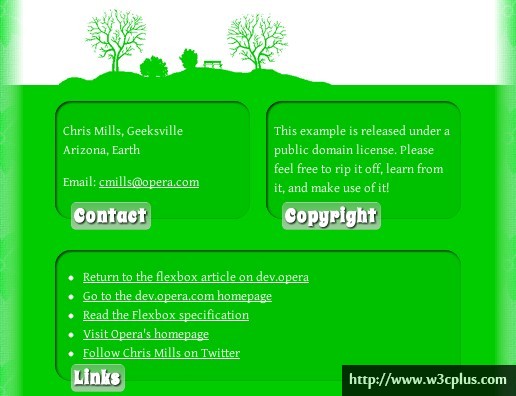
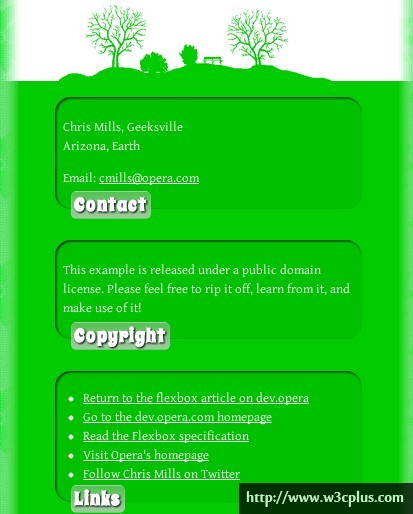
flexbox对应的响应式代码:
footer {
display: -webkit-flex;
-webkit-flex-flow: row wrap;
-webkit-align-items: stretch;
display: -moz-flex;
-moz-flex-flow: row wrap;
-moz-align-items: stretch;
display: -ms-flex;
-ms-flex-flow: row wrap;
-ms-align-items: stretch;
display: flex;
flex-flow: row wrap;
align-items: stretch;
}
#first {
-webkit-flex: 1 0 7rem;
-moz-flex: 1 0 7rem;
-ms-flex: 1 0 7rem;
flex: 1 0 7rem;
}
#second {
-webkit-order: 1;
-webkit-flex: 2 0 8rem;
-moz-order: 1;
-moz-flex: 2 0 8rem;
-ms-order: 1;
-ms-flex: 2 0 8rem;
order: 1;
flex: 2 0 8rem;
}
#third {
-webkit-flex: 1.5 0 7rem;
-moz-flex: 1.5 0 7rem;
-ms-flex: 1.5 0 7rem;
flex: 1.5 0 7rem;
}
@media screen and (max-width: 1000px) {
body {
width: 100%;
}
#fixed {
left: 0%;
right: 0%;
}
}
@media screen and (max-width: 520px) {
#fixed {
position: static;
}
section {
padding: 1rem 2rem;
}
body {
padding-bottom: 0;
background-image: none;
background-color: white;
}
footer {
padding: 0 1rem 0;
}
#first {
-webkit-flex: 1 0 10rem;
-moz-flex: 1 0 10rem;
-ms-flex: 1 0 10rem;
flex: 1 0 10rem;
}
#second {
-webkit-flex: 1 0 10rem;
-moz-flex: 1 0 10rem;
-ms-flex: 1 0 10rem;
flex: 1 0 10rem;
}
#third {
-webkit-flex: 1 0 10rem;
-moz-flex: 1 0 10rem;
-ms-flex: 1 0 10rem;
flex: 1 0 10rem;
}
}
@media screen and (max-width: 380px) {
section {
padding: 1rem 1rem;
}
footer div {
right: 1rem;
}
}
flex:auto和flex:initial
flex还有其他的值,Common values of flex做了详细的介绍。其中“auto”和“initial”非常有用。设置“flex:auto”时,伸缩容器中的伸缩项目(相当于flex: 1 1 auto)将使用其大小根据任何width/height或者min-width/min-height设定,它将扩展占用一个比例的任何自由空间可用,但在没有额外的自由空间将缩小以适应其内容。结合min-width将可能会产生一些有趣的效果,可以看看flex auto的实例。在这个实例中,父容器设置了“flex-flow:row”,三个子元素设置了“flex:auto”并设置了一个“min-width”。因此不管是多行还是单行,任何多余的空间都扩展到伸缩项目上。然后会收缩整齐,因为他变小后,充许子元素重新自适应。
试着将“flex:auto”修改成“flex:initial”(相当于flex:0 1 auto),你会看到,当有多余的空间时,第三个子元素安容器大小不再增加,但仍然需要收缩。
优雅降级
Flexbox是一个全新的布局模块,不识别浏览器将会忽略他。这样看起来是一个破坏者,阻止你使用它。然而,它不需要。例如,你可以使用浮动或者表格在桌面系统下布局你的网站,在小屏幕下选择使用flexbox,或许只是为了移动主要内容。
如果你在使用flexbox之前将页面所有元素(比如:nav、header、footer等)设置成“display:block”,在支持flexbox的浏览器会将内容自动伸缩,以适应整个设备的宽度。在不识别flexbox的浏览器中会按顺序整块的排列,但并不会影响你的阅读。
或者,表格可以把一个元素从源秩序让内容从开始到结束的排列。看到这样的例子,你可能会笑的。
总结
我希望这篇文章可以告诉你使用浮动和清除浮动,这些呆会的布局技术是如何的可怕,同时也明确的告诉你flexbox是如何的有用。你也可以看看媒体查询与flexbox结合实现响应式布局是多么的伟大。
flexbox的术语的更多相关文章
- 【转】Flexbox——快速布局神器
原文转自:http://www.w3cplus.com/css3/flexbox-basics.html 简介 在很多方面HTML和CSS是一个强大的内容发布机制——易学.灵活和强大.但复杂的布局是他 ...
- Flexbox——快速布局神器
Flexbox通常能让我们更好的操作他的子元素布局,例如: 如果元素容器没有足够的空间,我们无需计算每个元素的宽度,就可以设置他们在同一行: 可以快速让他们布局在一列: 可以方便让他们对齐容器的左.右 ...
- Flexbox布局详解
弹性框布局 (flexbox) 添加了级联样式表级别 2 修订版 1 (CSS2.1) 中定义的四个基本布局模式:块布局.内联布局.表格布局和定位布局.使用弹性框布局功能,你可以更加轻松地设计复杂网页 ...
- Flexbox 自由的布局
css3提出了一种新的布局方式.她并没有以摧枯拉朽之势博得我的喜爱.我和她的故事总是伴随着苦涩的味道.世道变了,总要做出些选择才能跟紧步伐.她很强大,能满足你天马行空的需求而不必抓掉一大把头发.她却很 ...
- 转载:CSS3 Flexbox可视化指南
0. 目录 目录 引言 正文 1 引入 2 基础 3 使用 4 弹性容器Flex container属性 41 flex-direction 42 flex-wrap 43 flex-flow 44 ...
- Flexbox完整指南- A Complete Guide to Flexbox
背景 Flexbox 布局 (FLexible Box)模块(现在处于W3C的最终征求意见稿(Last Call Working Draft)阶段)意在提供一个更为有效的方式来进行布局.对齐和分配一个 ...
- 布局神器:Flexbox
最近的工作内容大多是移动端网页的开发,百分比布局,Media Queries,Bootstrap等常规的响应式/自适应的开发技术皆一一试过,但觉以上都不够灵活,所以,一直再尝试寻求更加灵活的精确的移动 ...
- Flexbox属性可视化指南
Flexbox 布局(国内很多人称为弹性布局)正式的全称为 CSS Flexible Box布局模块,它是CSS3新增的一种布局模式.它可以很方便地用来改善动态或未知大小的元素的对齐,方向和顺序等等. ...
- 深入了解 Flexbox 伸缩盒模型
Flexbox(伸缩布局盒) 是 CSS3 中一个新的布局模式,为了现代网络中更为复杂的网页需求而设计.本文将介绍 Flexbox 语法的技术细节.浏览器的支持越来越快,所以当 Flexbox 被广泛 ...
随机推荐
- ZOJ 3279
线段树单点更新 //============================================================================ // Name : E.c ...
- WP8 学习 ApplicationBar 的创建 XAML代码
phone:PhoneApplicationPage.ApplicationBar> <shell:ApplicationBar Opacity="0.1" IsVis ...
- SeGue 多控制器跨界面传递数据原理
多控制器跨界面传递数据原理
- [vijos P1014] 旅行商简化版
昨天早上上课讲旅行商问题,有点难,这周抽空把3^n的算法码码看.不过这个简化版已经够折腾人了. 其一不看解析不知道这是双进程动态规划,不过我看的解析停留在f[i,j]表示第一个人走到i.第二个人走到j ...
- matlab图形句柄属性总结
原文在于雪漫的bloghttp://blog.sina.com.cn/s/blog_4b9b714a0100cce2.html这两天在看句柄式图形方面的东西,以下是我在看书过程中整理的学习笔记,比较详 ...
- sql server日志不能shrink或truncate
Backup log [dbxxx] with truncate_only sql server 2008之后不支持此操作,需要改为: BACKUP LOG dbxxx TO DISK='NUL:' ...
- 如何使用 PagedList.Mvc 分页
刚开始找PagedList分页不是例子太复杂,就是写的过于简略,由于对于MVC的分页不太了解,之前使用的都是Asp.Net 第三方控件 + 数据库存储过程分页.还是老外写的例子简捷,https://g ...
- Core Animation系列之CADisplayLink
一直以来都想好好学习下CoreAnimation,奈何涉及的东西太多,想要一次性全部搞定时间上不允许,以后会断断续续的补全.最近项目里用到了CADisplayLink,就顺便花点时间看了看. 一.简介 ...
- xml文件有误
Unable to start activity ComponentInfo{com.anzi.jmsht.scripturelibrary/com.anzi.jmsht.scripturelibra ...
- poj1992 数论
//Accepted 168 KB 969 ms //n!中含有质因数p的个数为t=n/p+n/p^2+n/p^3+... #include <cstdio> #include <c ...